Tổng hợp 4 cách tắt chế độ an toàn (Safe Mode) trên điện thoại Android là ý tưởng trong content hôm nay của blog Tiên Kiếm. Đọc bài viết để biết đầy đủ nhé.
Chế độ an toàn (Safe mode) là một trong những cách để chẩn đoán lỗi điện thoại Android phổ biến hiện nay. Nhưng nếu bạn không tắt chế độ an toàn, bạn chỉ có thể sử dụng được ứng dụng của hệ thống. Nếu bạn vẫn chưa biết cách tắt chế độ an toàn thế nào, thì đừng lo, bài viết này sẽ giúp bạn!
Lưu ý: Các bạn nên làm tuần tự từng cách từ 1 đến 4, nếu không được bạn có thể chuyển qua cách tiếp theo.
Hướng dẫn này được thực hiện trên thiết bị OnePlus 6 với phiên bản Android 10. Các bạn có thể thực hiện trên các thiết bị của mình với các bước tương tự.
1. Khởi động lại điện thoại
Cách đầu tiên các bạn nên thử là khởi động lại (reset) điện thoại. Để khởi động lại điện thoại, nhấn giữ nút nguồn > Chọn Khởi động lại.

Nếu điện thoại của bạn không có lựa chọn khởi động lại, hãy chọn Tắt nguồn rồi đợi máy tắt hẳn (thường là rung 1 cái) > Nhấn giữ nút nguồn để bật lại điện thoại
2. Kiểm tra khu vực thông báo
Bạn cũng có thể tắt chế độ an toàn bằng cách kéo thanh thông báo xuống > Nhấn chọn thông báo Chế độ an toàn đang mở.
Lưu ý: Cách này chỉ có thể thực hiện được trên một số ít dòng máy. Nếu bạn không tìm thấy thông báo Chế độ an toàn trên thanh thông báo, hãy chuyển qua cách kế tiếp
3. Kiểm tra các ứng dụng gây lỗi
Ứng dụng trục trặc cũng có thể khiến cho điện thoại của bạn không thể quay lại chế độ bình thường. Vì vậy, trước hết bạn cần xác định đâu là ứng dụng lỗi.
Kinh nghiệm của những người từng gặp vấn đề này chính là truy lại ứng dụng gần nhất mà bạn cài vào máy (máy bình thường trước khi cài app và bị bật chế độ an toàn sau khi cài). Sau đó tiến hành theo cách bên dưới!
Để xóa dữ liệu và bộ nhớ đệm ứng dụng, các bạn làm như sau:
Bước 1: Vào Cài đặt > Chọn Ứng dụng và thông báo.
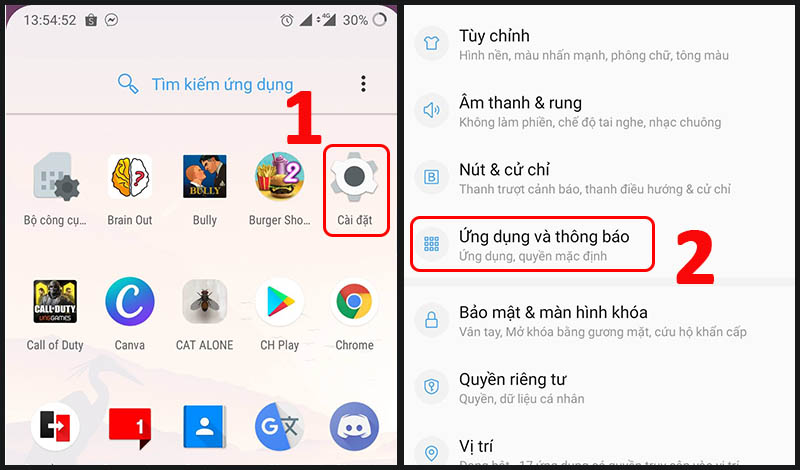
Bước 2: Chọn Xem tất cả ứng dụng > Chọn ứng dụng gây lỗi.
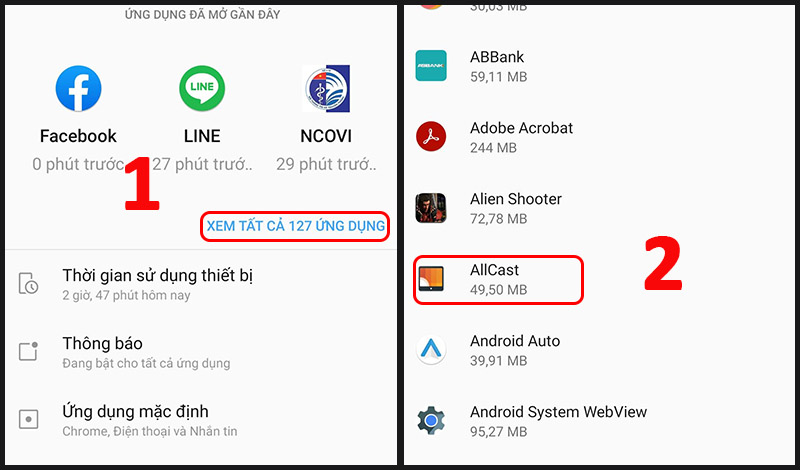
Bước 3: Chọn Bộ nhớ và bộ nhớ đệm > Nhấn Xóa bộ nhớ.
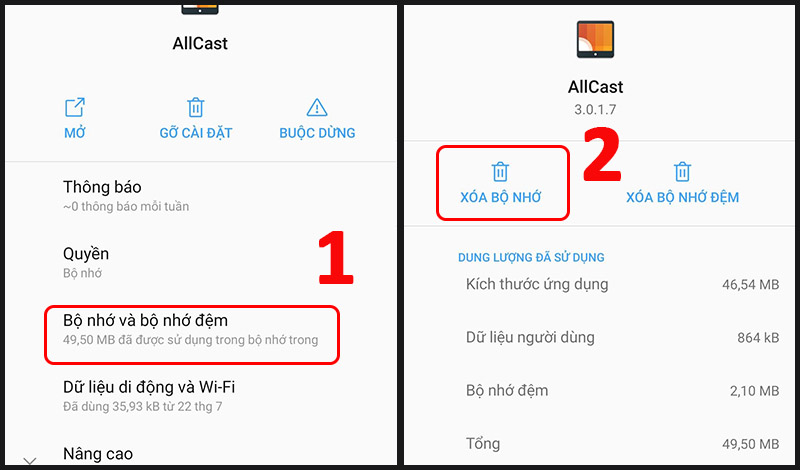
Nếu xóa dữ liệu và bộ nhớ đệm của ứng dụng gây lỗi không giải quyết được vấn đề, bạn nên gỡ ứng dụng khỏi máy bằng các bước sau:
Bước 1: Vào Cài đặt > Chọn Ứng dụng và thông báo.
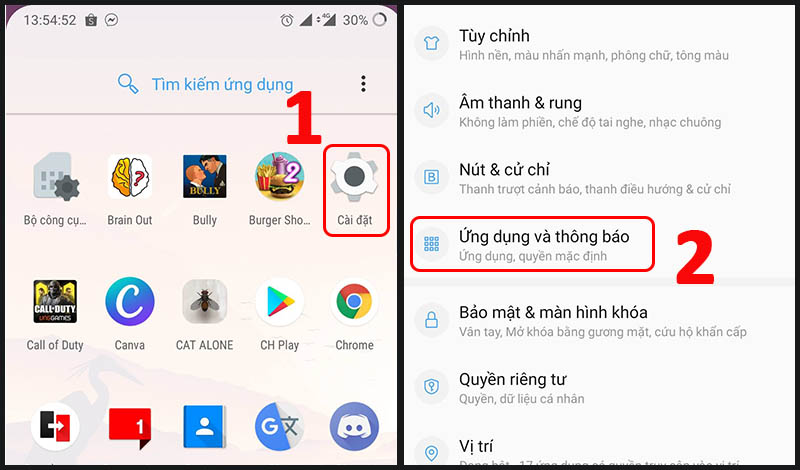
Bước 2: Chọn Xem tất cả ứng dụng > Chọn ứng dụng gây lỗi
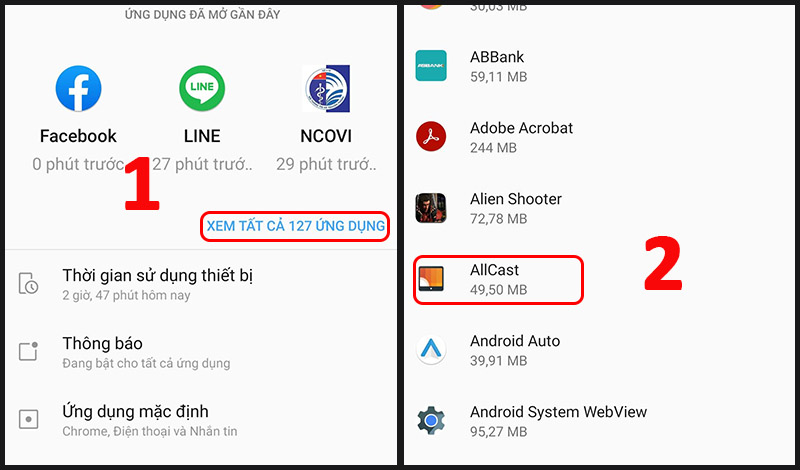
Bước 3: Nhấn Gỡ cài đặt.
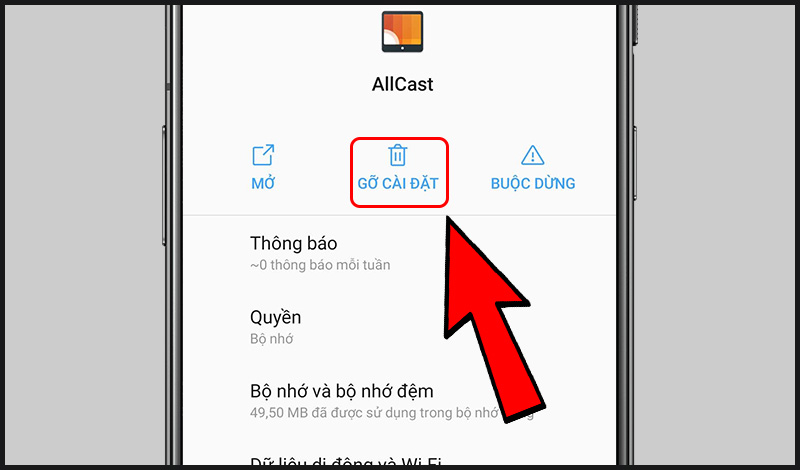
5. Xóa tất cả dữ liệu/Hard reset bằng phím cứng
Lưu ý: Bạn nên tải lên đám mây, đồng bộ hoặc sao lưu dữ liệu quan trọng trước khi thực hiện, tránh mất dữ liệu quan trọng.
Nếu các cách trên không thể tắt được chế độ an toàn, bạn có thể xóa toàn bộ dữ liệu hoặc hard reset.
Thao tác xóa toàn bộ dữ liệu đối với đa số các dòng máy phổ biến trên thị trường hiện nay có thể được thực hiện qua các bước sau:
Bước 1: Vào Cài đặt > Chọn Hệ thống.
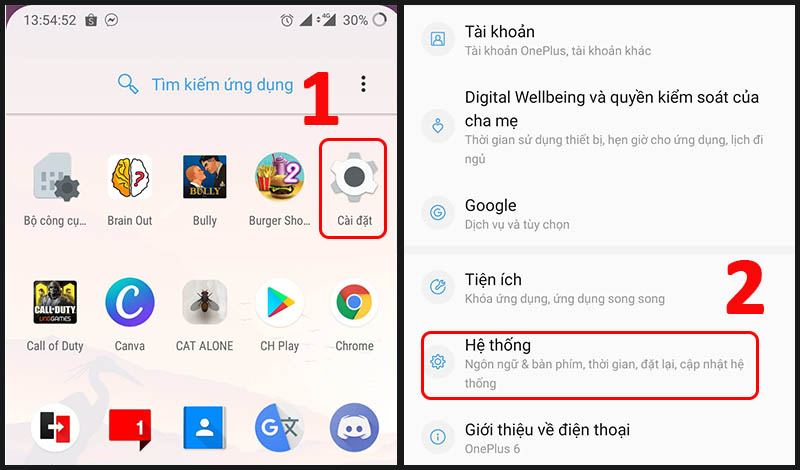
Bước 2: Chọn Tùy chọn đặt lại > Chọn Xóa mọi dữ liệu.

Bước 3: Chọn Xóa tất cả dữ liệu > Nhập mật khẩu/ mã PIN (nếu có) > Chọn Xóa tất cả dữ liệu.
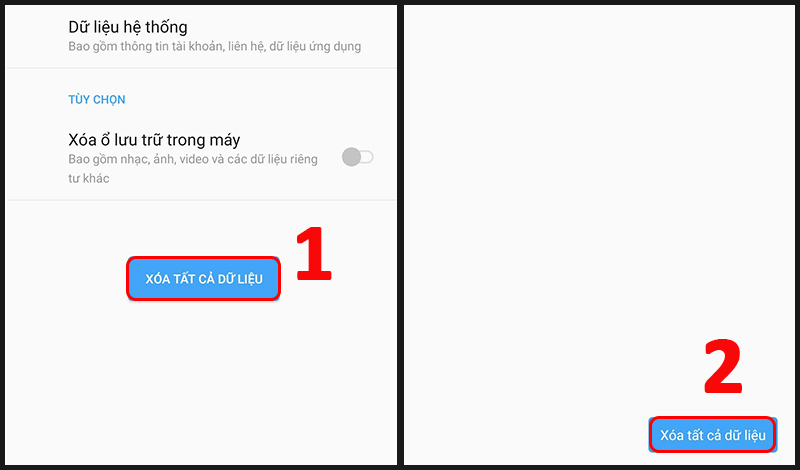
Đối với hard reset, thao tác phím cứng của các hãng đều rất khác nhau, vậy nên để biết chính xác thao tác phím cứng cho từng hãng, các bạn có thể tham khảo bài viết SAU ĐÂY.
Trên đây là các cách để tắt chế độ an toàn trên Android, cảm ơn các bạn đã quan tâm theo dõi!
